13 種快速修復緩慢 WordPress 管理員的方法(永久)
已發表: 2020-02-10您想永久修復緩慢的 WordPress 管理員嗎? 然後繼續閱讀。
我剛剛提到的“永久”這個詞意味著在使用我將分享的提示和技巧之後,您的 WordPress 管理區域或儀表板將永遠不會再變慢。
坦率地說,幾年前我的 WordPress 網站也遇到過同樣的問題。 我的 WordPress 後端非常慢,我幾乎無法對我的網站進行任何更改,甚至無法更新我的帖子。
有時我的 WordPress 管理員完全停止響應或給出請求超時錯誤。
這讓我很沮喪。
然後,然而,我研究了很多,嘗試了不同的方法,最後,我能夠加速 WordPress儀表板並找出原因。
從那時起,我的 WordPress 網站一直以前所未有的方式順利運行,並且到目前為止從未遇到任何問題。
說夠了! 現在,讓我們幫助您加快 WordPress 儀表板的速度。
但首先…
是什麼導致緩慢的 WordPress 管理員?
當您第一次安裝 WordPress 時,它曾經加載速度很快,但現在,它的加載速度非常慢。
這是許多 WordPress 網站所有者面臨的常見問題。 而且,有幾個原因可能會導致 WordPress 儀表板速度變慢。
以下是導致 WordPress 後端緩慢的常見原因。
- 資源密集型插件
- 較舊的 PHP 版本
- 低 WordPress 內存限制
- 不使用緩存插件和 CDN
- 過時的 WordPress 版本
- 雜亂無章的數據庫
- 不必要的 WordPress 小部件
- 質量差的網絡託管
現在讓我們加快您的 WordPress 管理員的速度。
如何修復緩慢的 WordPress 管理面板
以下是加快 WordPress 儀表板速度所需遵循的步驟。
1.識別並移除高 CPU 使用率插件
如果您的 WordPress 儀表板加載緩慢,則可能是您的站點上安裝了一個或多個高 CPU 使用率插件。
這些類型的插件通常會消耗大量資源才能有效運行。 因此,您的 WordPress 網站需要更多時間來響應。
最常見的高 CPU 插件是地圖、統計信息、相關帖子、斷開鏈接檢查器、圖像滑塊、頁面構建器或任何經常在您的站點中運行掃描或處理的插件。
因此,消除速度較慢的插件可能是加快 WordPress 儀表板速度的解決方案。
但是,如何找到資源密集型插件?
有兩種方法可以找到資源密集型插件。
方法一、使用查詢監控插件
使用查詢監視器插件,您可以找到降低 WordPress 網站速度的插件。
該插件允許您調試數據庫查詢、PHP 錯誤、HTTP API 調用,除此之外,還可以顯示哪些插件需要較長時間才能加載。
因此,安裝並激活查詢監視器插件。 激活後,轉到您的 WordPress 儀表板。
在頁面頂部,您可以看到插件的統計信息。 點擊“ L Queries by Component ”選項查看加載最慢的插件。
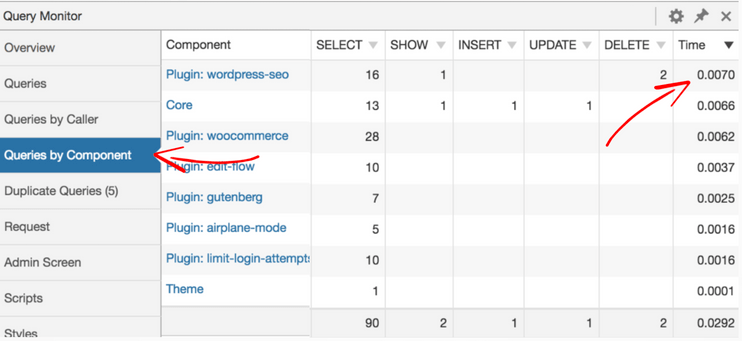
如果您發現一個緩慢的插件,請考慮將其從您的 WordPress 站點中刪除並找到一個更好的輕量級插件。
方法二, 使用 WP Hive Chrome 擴展
另一種查找慢速插件的方法是使用 WP Hive Chrome 擴展。 它顯示插件是否會影響您網站的頁面速度、服務器的內存使用、最新的 PHP 兼容性、定期更新等。
安裝 Chrome 擴展程序並從WordPress.org 網站打開插件頁面。
在頁面的右側,您可以看到所有見解。 這是它的外觀。
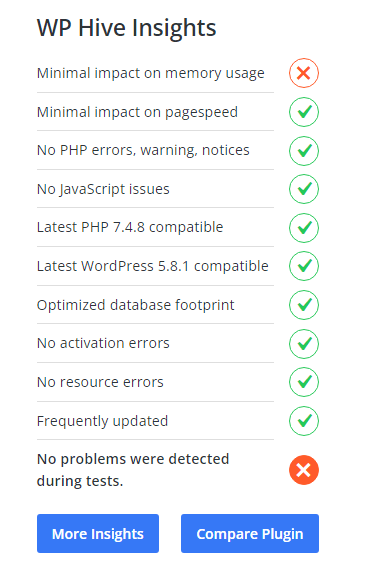
如果您發現插件對服務器的內存使用或網站的頁面速度有很大影響,請考慮尋找替代方案。
2.更新你的 PHP 版本
WordPress 是用 PHP 構建的,其版本由您的託管公司設置。
就像更新您的 WordPress 軟件、插件、主題一樣,更新您的 PHP 版本也很重要。 較新的 PHP 版本更安全,錯誤更少,並且可以更流暢地運行您的腳本。
根據 Cloudways,較新的 PHP 8.0 比舊的 7.4 快 2.6%。
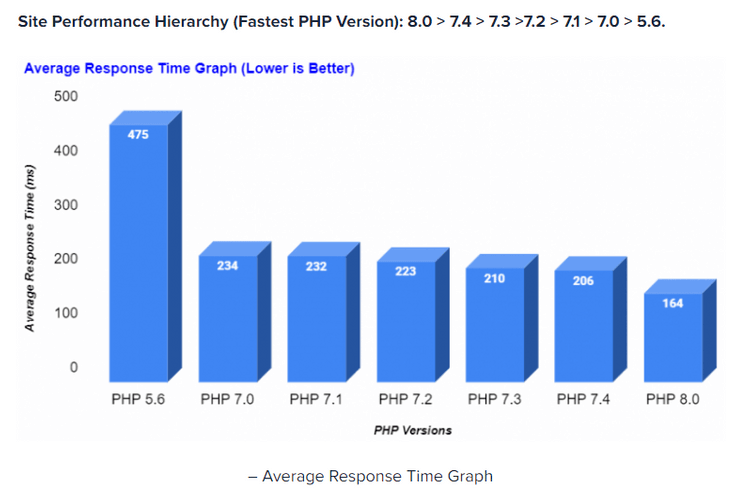
從圖中可以看出,
- 最新 (8.0) PHP 版本的平均響應率為 164 毫秒。
- 而對於 PHP 7.4 版本,它是 264 毫秒。
但是,您如何檢查您網站的當前 PHP 版本?
如果您使用的是 WordPress 5.0 或更高版本,您可以通過轉到Tools > Site Health> Info > Server檢查您的 PHP 版本。
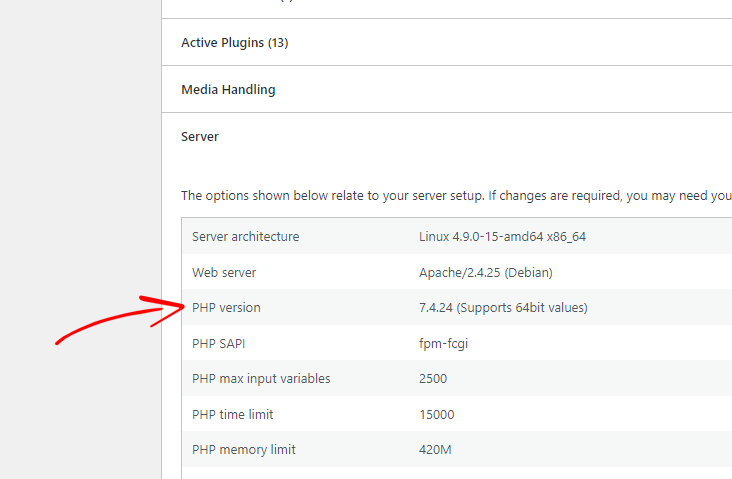
如果是 7.0 或更低版本,請考慮將其升級到較新的 8.0 版本。
但在您開始更新您的 PHP 版本之前,我們強烈建議您備份您的網站和數據庫。 如果出現問題,您可以從備份中恢復您的站點。
以下是要遵循的步驟:
方法一、 通過cPanel更新PHP版本
如果您的託管服務提供商提供 cPanel,您可以非常快速地升級您的 PHP 版本。
首先,登錄您主機的 cPanel 帳戶。 在軟件部分下,您可以看到“選擇版本管理器”或“PHP 管理器”之類的選項。
單擊它並從列表中選擇所需的 PHP 版本,然後單擊保存。
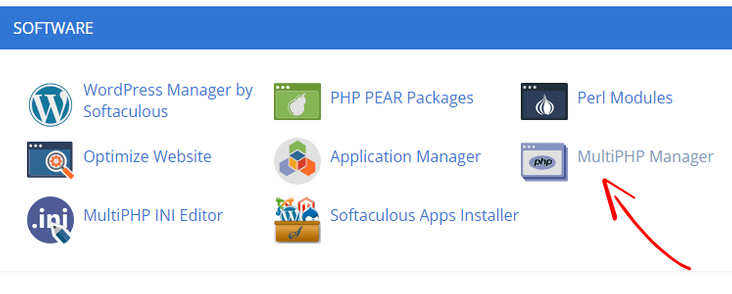
方法 2, 在 Cloudways 主機上更新 PHP 版本
目前,我正在使用 Cloudways 託管,它是最快的雲託管提供商之一。 它還提供最新的 PHP 版本,您只需單擊幾下即可隨時升級。
要更新 Cloudways 上的 PHP 版本,請登錄您的託管帳戶。
選擇您的服務器並轉到Settings & Packages > Packages ,然後選擇最新的 PHP 版本。
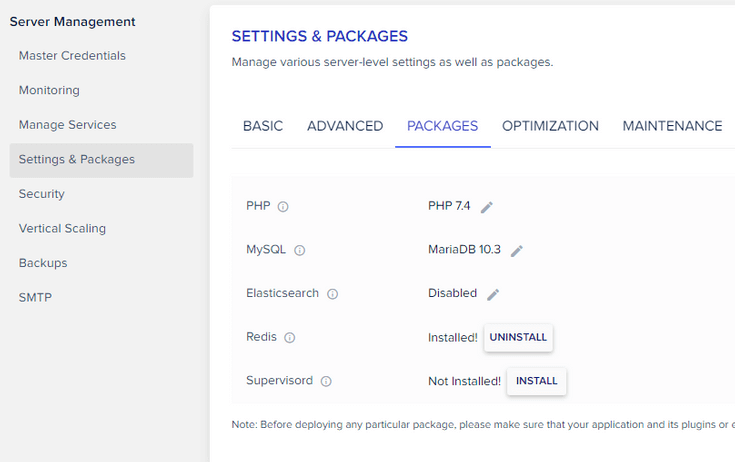
完成後,點擊保存按鈕。
3.增加WordPress內存限制
默認情況下,許多託管公司將WordPress 內存限制為 32MB,這有時是不夠的,尤其是在您運行 WooCommerce 商店或資源密集型插件的情況下。
您可能會注意到,當您處理網站上的任何內容時,您的 WordPress 管理員響應速度非常慢,甚至顯示WordPress 內存耗盡錯誤。
這是因為您的站點需要更多內存才能有效地運行不同的任務。
通過增加 WordPress 內存限制可以加快您的 WordPress 儀表板。
但首先,請檢查您的託管服務提供商設置的當前內存限制是多少。
如果您使用 WordPress 5.0 或更高版本,請轉到工具 > 站點運行狀況 > 信息並向下滾動到服務器部分。
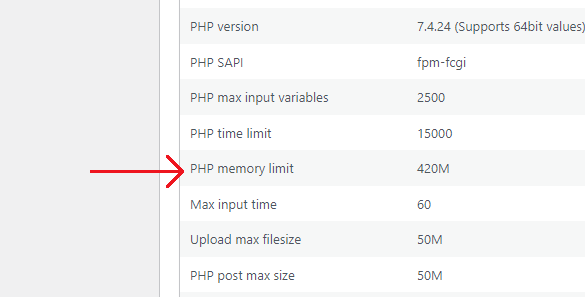
如果它是 64MB 或更低,請考慮將其增加到 128MB 或更大。
要增加 PHP 內存限制,請登錄您的主機cPanel ,然後登錄文件管理器。 在那裡轉到您的 WordPress 網站的根目錄。
找到“wp-config.php”文件並在該行之前添加以下代碼:
“/* 就是這樣,停止編輯! 快樂的博客。 */”。
定義('WP_MEMORY_LIMIT','256M');

不要忘記保存文件。
但是,在 Cloudways 上,增加內存限制是一個簡單的過程。
你所要做的就是去設置和包>基本,然後輸入你的內存限制,比如 300 或 400。
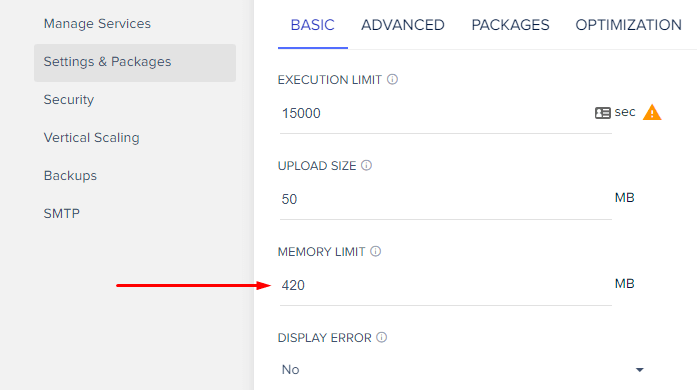
完成後,單擊保存更改。

4.切換到更好的虛擬主機
如果以上方法都沒有解決 WordPress 後台慢的問題,可能是因為託管質量差,比如共享託管。
共享主機一開始是一個很好的選擇,我的意思是當你建立你的網站時。 它對初學者友好,提供令人印象深刻的功能,而且也更便宜。
但是,隨著您網站的增長,您的網站需要更多的服務器功能才能運行,而共享主機無法提供這些功能。 結果,您的 WordPress 網站加載速度非常慢。
解決方案可能是升級或切換到更好的網絡主機。
我目前正在使用 Cloudways,它比我以前的主機 - SiteGround 和其他主機好得多,尤其是在性能方面。
切換到 Cloudways 後,我立即註意到我的網站加載速度存在巨大差異。
你可以看到結果。
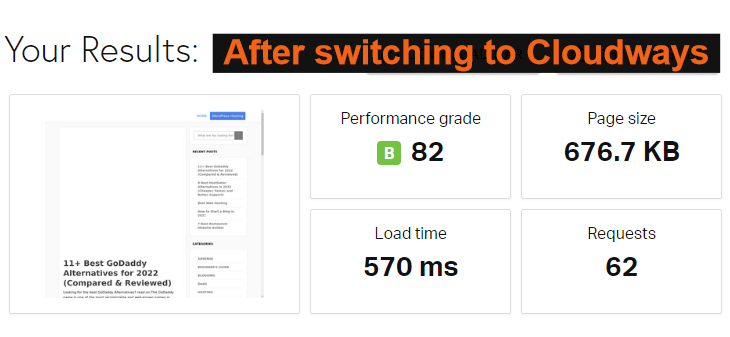
Cloudways 是最好的雲託管服務提供商之一,可讓您從 Google、Amazon、Vultr、Linode 和 Digital Ocean 中選擇高性能服務器。
我推薦 Cloudways 有幾個原因,
不僅如此,Cloudways 還是一個頂級的主機。 在這裡你可以看到評分。
#1。 在 Facebook 上 - Cloudways 評分 4.5/ 5
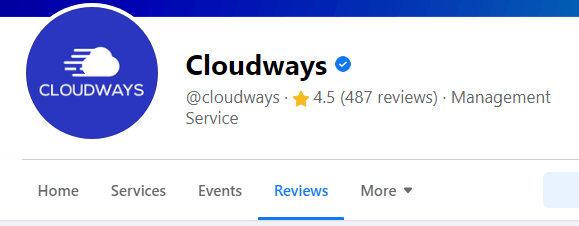
#2。 在G2 - Cloudways 評級 - 4.8/ 5
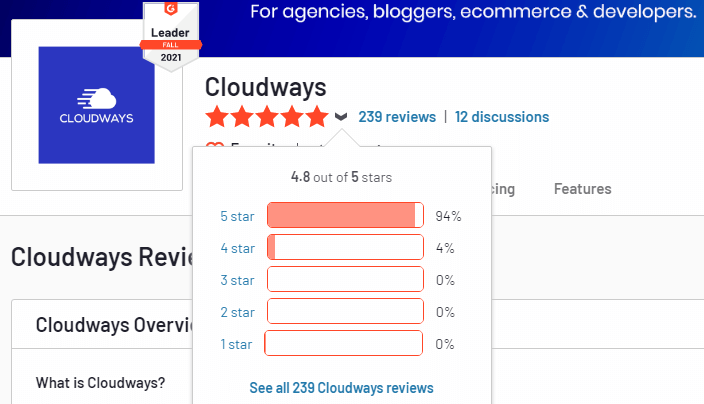
#3。 在Trustpilot - Cloudways 評級 - 4.7/ 5
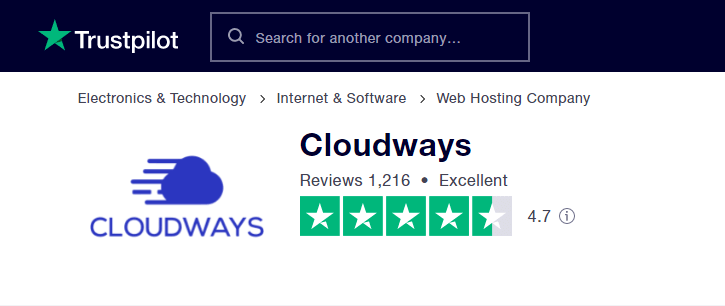
#4。 在Capterra - Cloudways 評分 - 4.7/ 5
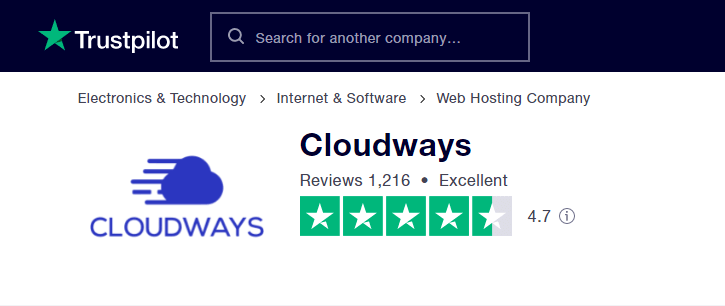
Cloudways 是每個 Facebook 群組中排名第一的託管主機。
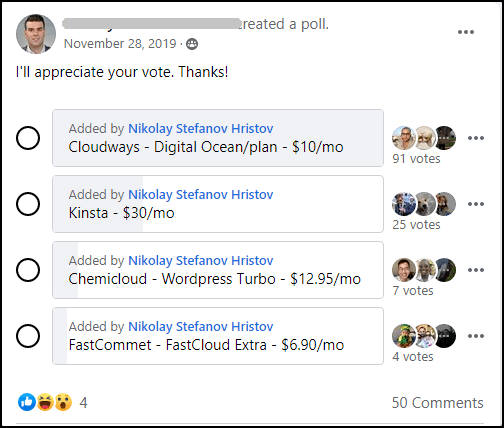
資源
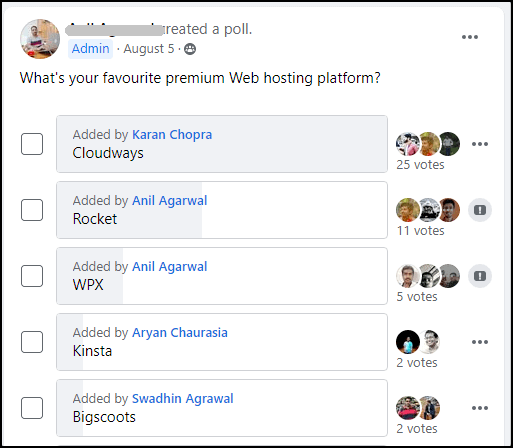
資源
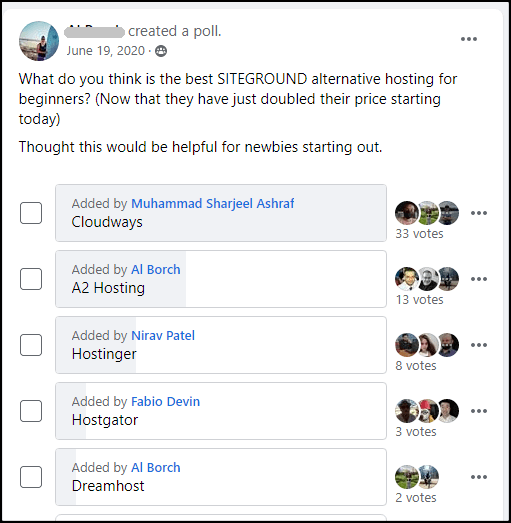
資源
許多人還在推特上分享了他們的結果。 這是其中的幾個。
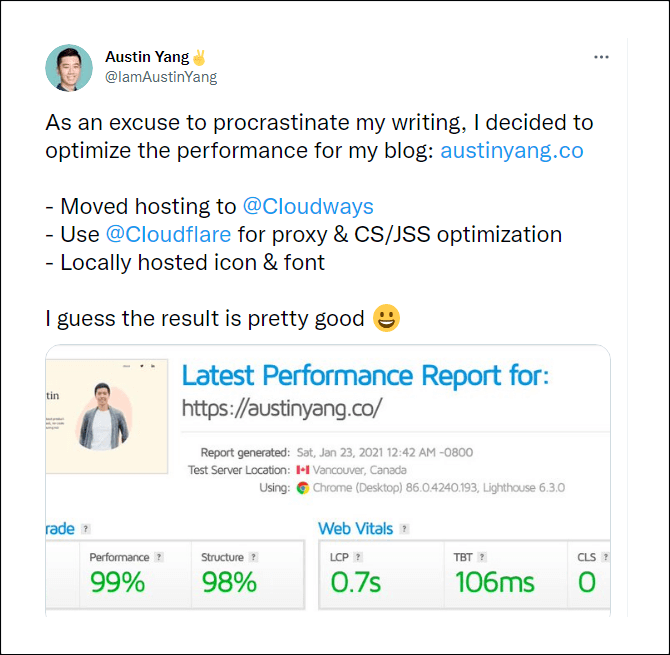
資源
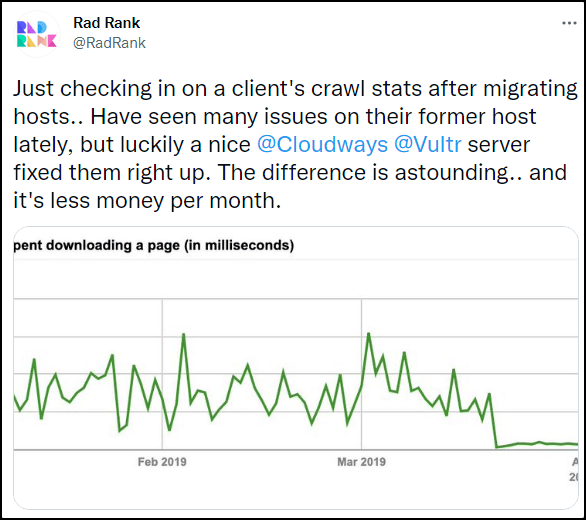
資源
還有更多...
Cloudways 也很實惠。 他們的入門級計劃起價僅為每月 10 美元,可讓您託管無限的網站。
他們提供免費的網站遷移。 因此,您可以快速從其他主機遷移您的網站,而無需任何停機時間。
將您的網站遷移到 Cloudways 的步驟
5.開始使用緩存插件
緩存插件會自動在您的服務器上創建您網站內容的靜態文件。 當訪問者訪問您的網站而不是加載較重的 PHP 腳本時,緩存插件會提供靜態文件。
靜態頁面通常會在瀏覽器中快速加載並提高您網站的整體性能。
我推薦的一些 WordPress 緩存插件:
- WP火箭
6.優化WordPress數據庫
每當您對網站進行任何更改時,例如安裝插件、編輯頁面或帖子、用戶發表評論等,您的 WordPress 數據庫都會存儲所有內容。
但是,WordPress 數據庫還存儲了不必要的內容,例如頁面/帖子修訂、卸載的插件表、未批准/垃圾評論等。
當您的 WordPress 數據庫被這些不必要的數據掩蓋時,您的 WordPress 網站需要更多時間來響應。
這可以通過清除 WordPress 數據庫來解決。
在開始之前,我建議您備份您的數據庫。
如果您使用WP Rocket ,您可以輕鬆優化您的 WordPress 數據庫。
在 WordPress 儀表板中,轉到設置 > WP Rocket ,然後單擊數據庫選項卡。
我建議您檢查所有選項並運行優化過程。
還有一個調度數據庫清理的選項; 但是,我不建議您啟用此選項,因為它可能會破壞您的網站。 手動數據庫清理過程更好,您可以每月運行一次。
替代插件,
如果您沒有使用 WP Rocket 插件,您還可以使用WP-Optimize插件清理您的 WordPress 數據庫。
安裝插件並轉到您的 WordPress 儀表板。 從那裡,單擊 WP-Optimize 選項並清理您的 WordPress 數據庫。
7.禁用或限制WordPress心跳
WordPress Heartbeat API 是一項功能,允許您的瀏覽器與您的服務器通信並在 WordPress 儀表板上提供實時信息。
基本上,WordPress 心跳 API:
- 自動保存您在頁面/帖子編輯器中所做的進度
- 通過插件在儀表板上提供實時數據
雖然此功能在很多方面都有幫助,但它也會大大降低您的網站速度。
Heartbeat API 使用“ /wp-admin/admin-ajax.php ”每 15 秒向服務器發送一次 AJAX 請求。 “這會在您的服務器上產生高 CPU 使用率。
現在,如果您在共享託管服務器上並導致 CPU 使用率很高,您的託管公司很可能會終止您的帳戶。
如何檢查心跳 API?
在GTmetrix上掃描您的網站。 掃描完成後,轉到 Waterfall 選項卡並檢查圖表是否有任何“POST admin-ajax.php”請求。
從“POST admin-ajax.php”選項中,檢查 Response 選項卡以找到罪魁禍首插件。
在這裡,我發現一個社交分享插件導致了 API 調用,它使我的網站延遲了 2.3 秒。
如何禁用或限制 WordPress 心跳?
如果您使用的是WP Rocket 緩存插件,您可以輕鬆禁用或限制 WordPress Heartbeat。
替代插件,
如果您沒有使用WP Rocket插件,您仍然可以通過安裝Heartbeat Control插件來禁用或限制 WordPress Heartbeat。 激活後,轉到設置 > 心跳控制。
我們建議您在任何地方禁用它。
8.刪除未使用的插件和主題
擁有未使用的插件和主題可能會使您的網站易受攻擊並使您的網站變慢。
那些未使用的主題和插件在您的服務器上需要更多空間,最重要的是,您的儀表板看起來很亂。 WordPress 還建議刪除未使用或舊的插件以順利運行您的 WordPress 網站。
通過刪除未使用的插件和主題,您可以提高網站的性能。
要刪除插件,請轉到插件 > 已安裝插件 >並停用不再需要的插件。 然後刪除它們。
同樣,要刪除未使用的主題,請轉到外觀 > 主題。
然後單擊任何非活動主題。 您可以在右側底部看到一個刪除選項。 單擊“刪除”按鈕以刪除主題。
9.禁用W3 Total Cache中的對象和數據庫緩存
W3 Total Cache 是一個很棒的插件來加速你的 WordPress 網站。
但是,如果設置不正確,它可能會降低您的網站速度。
如果您使用的是 W3 總緩存插件,我們建議禁用對象和數據庫緩存。
轉到“性能 > 常規設置”並禁用數據庫緩存和對象緩存。
10. 將您的站點添加到 Cloudflare CDN
內容交付網絡 (CDN) 是一種系統,可緩存您的網站內容並將其從最近的地理位置交付給查看者。 CDN 還可以加速您的 WordPress 管理區域,保護您的網站免受 DDoS 攻擊,節省您的託管資源,最重要的是,改善用戶體驗。
11.更新您的 WordPress、插件和主題
強烈建議您更新 WordPress、插件和主題。 通過最新更新,WordPress 開發人員包括新功能、修復安全問題、錯誤修復,最重要的是,性能改進使您的 WordPress 站點運行得更快。
要更新 WordPress,請轉到儀表板 > 更新。
在那裡您可以查看是否有可用的更新。
緩慢的 WordPress 後端是大多數 WordPress 網站所有者面臨的常見問題。 緩慢的網站可能會損害您的 SEO、降低轉化率並造成糟糕的用戶體驗。
但是,別擔心。 您可以加快 WordPress 網站和儀表板的速度(非常快)。
在本教程中,我分享了 13 個最佳技巧,可幫助您修復緩慢的 WordPress 管理面板。 使用起來很簡單。 您只需要徹底閱讀這些步驟並在您的 WordPress 網站上實施它們。
現在,我想知道您的 WordPress 網站的速度。 在GTmetrix或Pingdom工具上測試您的網站並告訴我。 我在等待。
更多內容,
2022 年 9 種最佳 HostGator 替代品
2022 年 9 種最佳 Bluehost 替代品
2022 年 9 種最佳 WP 引擎替代品
2022 年 9 個最佳 SiteGround 替代品
*這篇文章可能有附屬鏈接,這意味著如果您選擇通過我的鏈接購買,我可能會收到少量費用(您無需支付額外費用)。 這有助於我們保持 WPMyWeb 正常運行並保持最新狀態。 感謝您使用我們的鏈接,我們非常感謝! 學到更多。
